Bien que vous ne voyiez pas les messages de spam dans votre répertoire de messagerie principal ou que vous ne receviez pas de notifications à leur sujet, certains e-mails ne sont pas détectés et se retrouvent dans votre dossier principal. Si vous en avez assez de recevoir des e-mails comme moi, il y a une solution ! Vous pouvez bloquer ces e-mails indésirables directement depuis votre iPhone, iPad ou Mac.
Continuez à lire pendant que je vous montre comment!
- Comment arrêter les e-mails indésirables à l’aide de l’application Apple Mail
- Comment bloquer une adresse e-mail dans Gmail
- Arrêtez les e-mails indésirables dans l’application AOL sur iPhone, iPad ou Mac
- Puis-je bloquer un contact dans l’application Outlook sur iPhone ?
- Bloquer l’expéditeur d’e-mails indésirables via les paramètres de l’iPhone
- Que se passe-t-il lorsque vous bloquez les e-mails sur votre iPhone ?
Comment arrêter les e-mails indésirables à l’aide de l’application Apple Mail
L’application Mail sur iOS et Mac a la possibilité de bloquer une adresse e-mail. Si vous utilisez cette application de gestion de messagerie, vous pouvez le faire en quelques clics.
Bloquer les e-mails indésirables dans l’application Mail sur iPhone et iPad
- Ouvrez l’application Courrier.
- Ouvrez n’importe quel e-mail de l’adresse e-mail que vous souhaitez bloquer.
- Appuyez sur le nom de l’expéditeur en haut.
- Sélectionnez son nom/e-mail surligné en bleu.
- Sélectionnez « Bloquer ce contact » pour empêcher cette adresse de vous envoyer des messages.
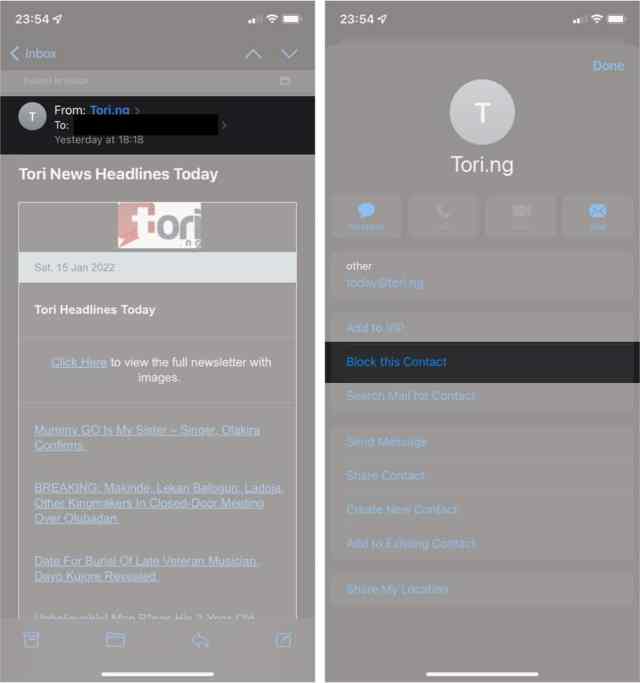
Bloquer les e-mails indésirables dans Mail sur Mac
La meilleure façon de bloquer une adresse e-mail dans l’application Mac Mail est de définir ses règles. C’est aussi simple que d’ajouter un compte de messagerie à l’application Mail. Suivez ces étapes:
- Cliquez sur Mail dans le coin supérieur gauche → Paramètres.
- Accédez à Règles dans le coin supérieur droit.
- Sélectionnez ensuite Ajouter une règle dans la barre latérale.

- Remplissez le champ « Description », par exemple : « Adresse e-mail bloquée ».
Entrez l’adresse e-mail que vous souhaitez bloquer dans le champ vide. - Cliquez sur la liste déroulante dans la section Faire ce qui suit. Par exemple, sélectionnez « Déplacer le message » dans le premier champ et « Courrier indésirable » dans le champ à droite de « Vers la boîte aux lettres » :
- Cliquez sur OK.

- Ensuite, sélectionnez Appliquer.

Comment bloquer une adresse e-mail dans Gmail
Vous pouvez bloquer un identifiant de messagerie à l’aide de l’application mobile et du navigateur Web Gmail. Poursuivez votre lecture pour en savoir plus.
Bloquer un expéditeur dans l’application Gmail sur iPhone et iPad
- Cliquez sur l’e-mail envoyé à partir de l’adresse e-mail que vous souhaitez bloquer.
- Touchez les trois points horizontaux dans le coin supérieur droit.
- Sélectionnez Bloquer « nom de l’expéditeur » pour l’empêcher d’envoyer d’autres e-mails.

Bloquer l’expéditeur dans l’application Gmail sur Mac
- Lancez Gmail depuis un navigateur.
- Sélectionnez un message de l’expéditeur que vous souhaitez bloquer.
- Cliquez sur les trois points verticaux à droite.
- Sélectionnez Bloquer « X » pour bloquer l’adresse e-mail spécifiée.

Arrêtez les e-mails indésirables dans l’application AOL sur iPhone, iPad ou Mac
La possibilité de bloquer les e-mails indésirables n’est disponible que sur l’application de bureau AOL. Bien que l’application iOS ne dispose pas d’une option de blocage facile, vous pouvez toujours marquer un e-mail envoyé par quelqu’un comme spam. De cette façon, AOL redirige automatiquement les messages ultérieurs de cette adresse vers votre dossier de spam ou de courrier indésirable.
Marquer une adresse e-mail comme spammeur dans l’application iOS AOL
- Ouvrez l’application AOL et accédez à votre boîte de réception.
- Accédez au message envoyé depuis l’adresse que vous souhaitez bloquer.
- Touchez les trois points horizontaux dans le coin inférieur droit.
- Sélectionnez Marquer comme spam.

Blocage d’une adresse e-mail avec le navigateur Web AOL
- Cliquez sur le menu déroulant Options dans le coin supérieur gauche.
- Accédez aux paramètres de messagerie.

- Dans la barre latérale gauche, cliquez sur « Bloquer les expéditeurs ».
- Saisissez une adresse e-mail dans le champ Bloquer les messages d’expéditeurs spécifiques.
- Cliquez sur l’icône + pour ajouter cette adresse à la liste des adresses bloquées.
Noter. Vous pouvez ajouter autant d’e-mails que vous le souhaitez. - Cliquez sur Enregistrer les paramètres dans le coin inférieur gauche.

Puis-je bloquer un contact dans l’application Outlook sur iPhone ?
Au moment d’écrire ces lignes, Microsoft Outlook pour iOS n’a pas la possibilité de bloquer les adresses e-mail. Cependant, vous pouvez bloquer les contacts indésirables via le navigateur. Voici comment:
- Dans un navigateur ou une application de bureau, cliquez sur l’icône Paramètres dans le coin supérieur droit.
- Sélectionnez Afficher toutes les options Outlook.

- Cliquez sur Spam.
- Dans la section Expéditeurs et domaines bloqués, cliquez sur +Ajouter.
Remplissez le champ fourni avec l’adresse e-mail que vous souhaitez bloquer. - Appuyez ensuite sur « Entrée » (sur Mac) ou « Entrée » (pour Windows) sur votre clavier pour ajouter l’adresse e-mail à votre liste bloquée.
- Enfin, cliquez sur Enregistrer dans le coin inférieur droit.

Noter. Pour supprimer une adresse bloquée, cliquez sur l’icône de suppression à gauche de celle-ci pour l’exclure de la liste des e-mails bloqués.
Bloquer l’expéditeur d’e-mails indésirables via les paramètres de l’iPhone
L’application Paramètres vous permet non seulement de bloquer l’adresse e-mail de quelqu’un, mais également de l’empêcher de vous appeler ou de vous envoyer des SMS. Cependant, cette méthode ne fonctionne qu’avec les adresses e-mail des personnes figurant dans la liste de contacts de votre iPhone. C’est donc pratique si vous souhaitez empêcher quelqu’un de vous contacter via l’un des médias répertoriés précédemment.
De cette façon, vous pouvez vous assurer que l’adresse e-mail de la personne que vous souhaitez bloquer est également répertoriée dans sa fiche de contact. Sinon, vous ne bloquerez que leur numéro de téléphone.
Voici comment bloquer une adresse e-mail à l’aide de cette fonctionnalité sur iPhone ou iPad :
- Ouvrez les paramètres de l’iPhone.
- Faites défiler vers le bas et sélectionnez Courrier.
- Balayez vers le bas et appuyez sur Bloqué.
- Appuyez sur Ajouter nouveau.
- Sélectionnez le contact que vous souhaitez bloquer. C’est tout!


Que se passe-t-il lorsque vous bloquez les e-mails sur votre iPhone ?
Tous les e-mails précédents envoyés à partir de l’adresse e-mail bloquée apparaîtront toujours dans votre boîte de réception principale jusqu’à ce que vous les supprimiez. Que vous bloquiez une adresse e-mail via votre iPhone ou tout autre appareil, les modifications sont synchronisées entre eux.
Cependant, lorsque vous faites cela, vous ne recevrez plus de nouveaux messages de sa part, car votre fournisseur de messagerie les envoie par la suite dans votre dossier de courrier indésirable ou de spam ou les empêche de vous parvenir. Cependant, il est difficile pour l’expéditeur de comprendre que vous l’avez bloqué.
Cependant, ils peuvent recevoir un e-mail de réponse les informant que leur e-mail était un spam ou n’a pas été livré.
Ceci complète le guide pour bloquer les e-mails sur iPhone !
Bien que j’ai expliqué comment bloquer une adresse e-mail sur iPhone, le processus pour les appareils Android est plus ou moins le même, avec peut-être quelques différences. Le blocage des adresses e-mail privées indésirables est souvent la meilleure option. Mais si l’e-mail provient d’un site Web ou d’une entreprise, envisagez de vous désabonner de leurs listes de diffusion au lieu de les bloquer.
Ce guide a-t-il fait le travail ? Quels autres guides de produits iPhone ou Apple voudriez-vous que nous créions ensuite ? Partagez dans les commentaires ci-dessous.




Laisser un commentaire